РЛС_Литер Нави. Руководство предназначено пользователям мультифункционального навигационного тренажера литер navy версия 7
 Скачать 43.61 Mb. Скачать 43.61 Mb.
|
|
Измерения дальности при помощи двух подвижных колец дальности. 2.1 Пример рассматривается с использованием ситуации “RLS1.tsk”, методика загрузки ситуации на исполнения в главе 2.7. 2.2 В ПО РЛС/САРП подвести курсор трекбола на окно подвижных колец дальности “VRM”, которое находится в левой нижней части экрана, рис.2.4.5, обведено красным прямоугольником. Когда курсор трекбола находится над окном “VRM” нажать ЛКТ. 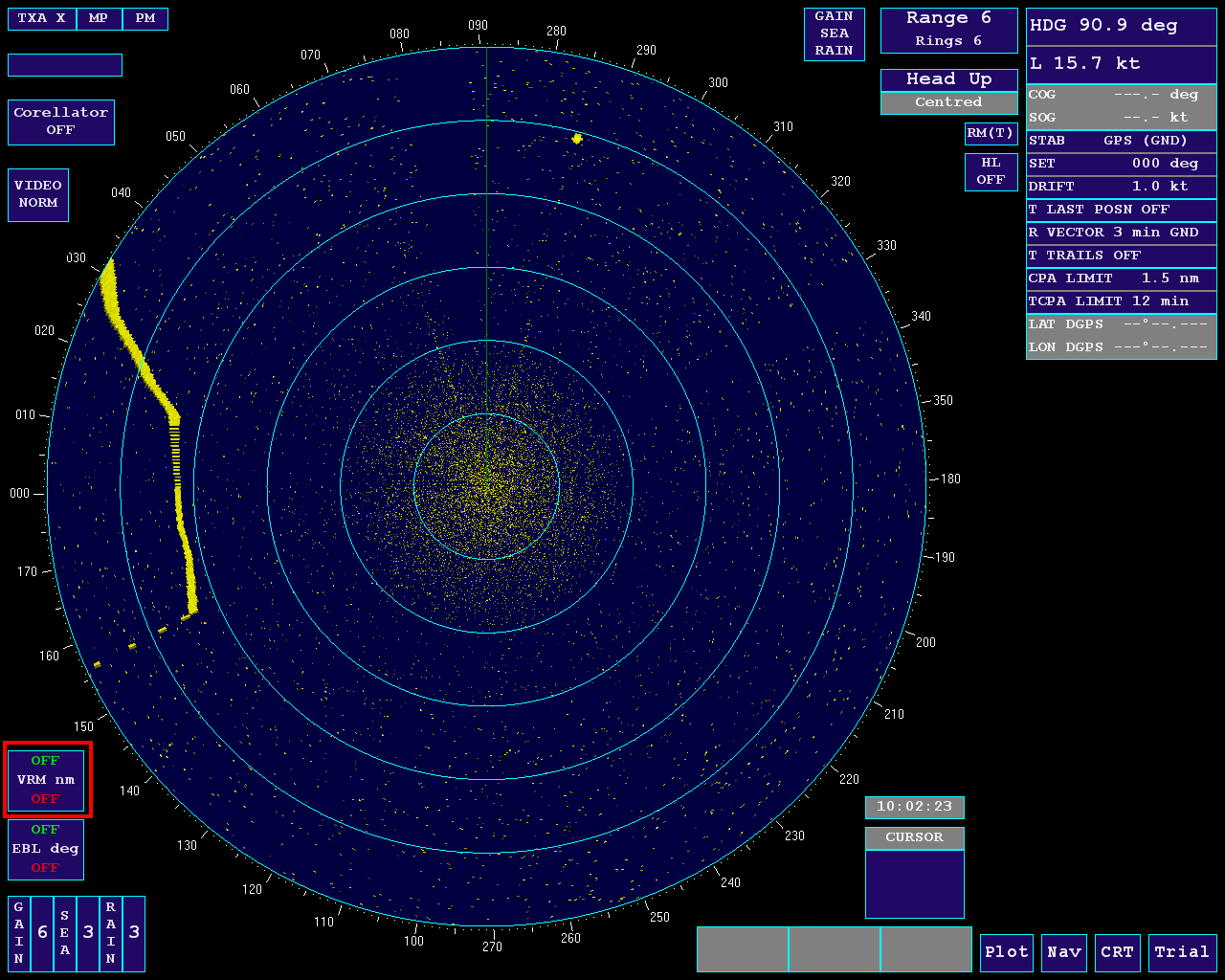 рис.2.4.5 2.3 На ИКО появится подвижное кольцо дальности номер «1», оно отображается в виде круга зеленой пунктирной линии, рис.2.4.6, обозначен цифрой «1». Перемещая курсор трекбола по площади ИКО подвижное кольцо дальности изменяет свой радиус, таким образом край кольца можно подвести к любому месту внутри ИКО и дальность от центра до края кольца будет отображаться в окне “VRM”, верхняя строка цифры зеленного цвета, рис.2.4.7. Дальность измеряется в милях. 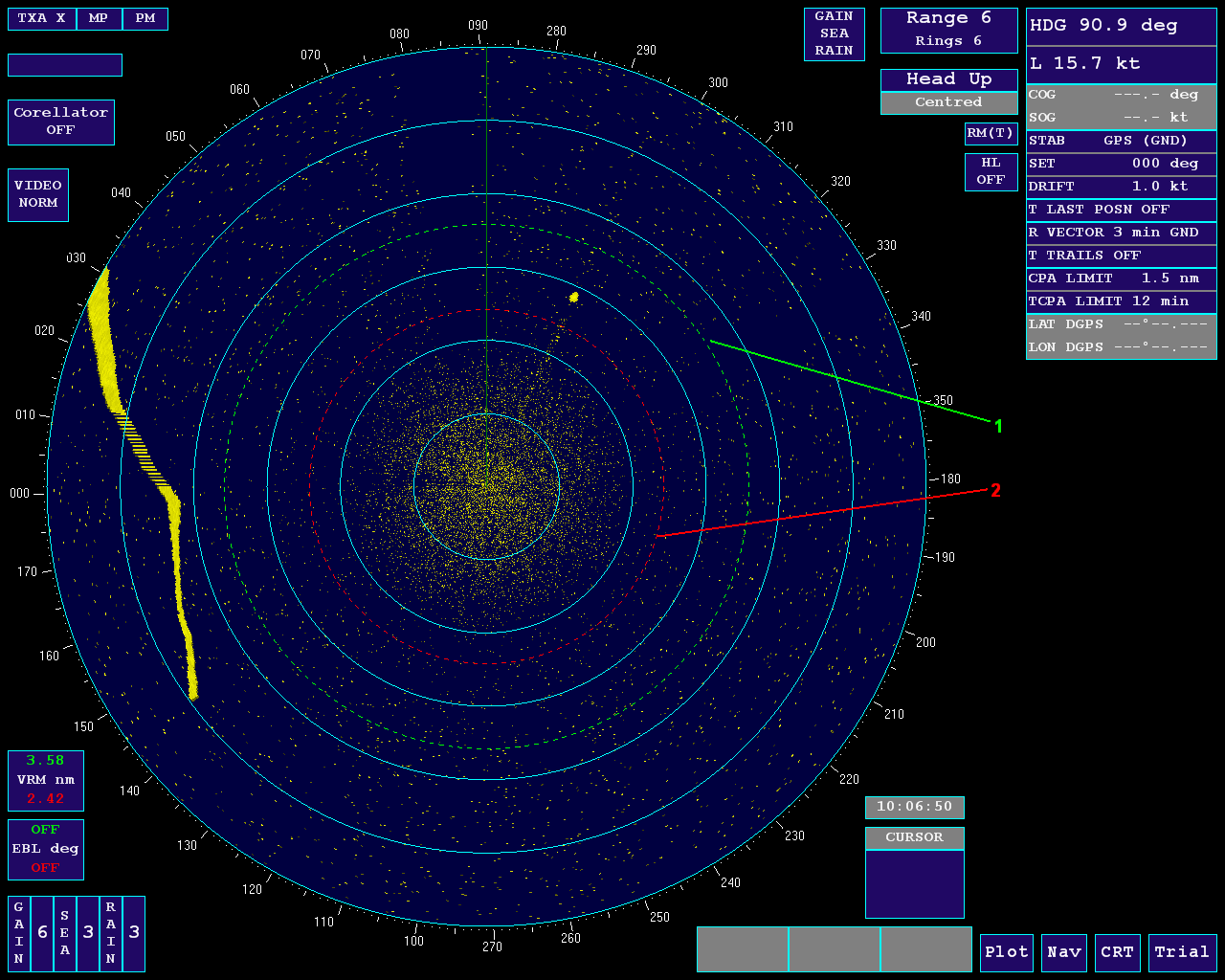 рис.2.4.6  рис.2.4.7 2.4 Для измерения дальности подвижным кольцом дальности номер «2», надо навести курсор трекбола на окно подвижных колец дальности “VRM” которое находится в левой нижней части экрана, рис.2.4.5, обведено красным прямоугольником, нажать правую кнопку трекбола (ПКТ). На ИКО появится подвижное кольцо дальности номер «2», оно отображается в виде круга красной пунктирной линии, рис.6, обозначен цифрой «2». Перемещая курсор трекбола по площади ИКО подвижное кольцо дальности изменяет свой радиус, таким образом край кольца можно подвести к любому месту внутри ИКО и дальность от центра до края кольца будет отображаться в окне “VRM”, нижняя строка цифры красного цвета, рис.2.4.7. Дальность измеряется в милях.
3.1 Пример рассматривается с использованием ситуации “RLS1.tsk”, методика загрузки ситуации на исполнения в главе 2.7. 3.2 В ПО РЛС/САРП на ИКО отображается неподвижные кольца дальности. На рис.2.4.8 к каждому неподвижному кольцу дальности проведена зеленная прямая линия. 3.3 Для того чтоб отключить отображение на ИКО неподвижных колец дальности надо подвести курсор трекбола на окно отключения неподвижных колец дальности “HL OFF”, нажать ЛКТ и удерживать на ИКО пропадет изображение неподвижных колец дальности, рис.2.4.9, по удерживается ЛКТ. 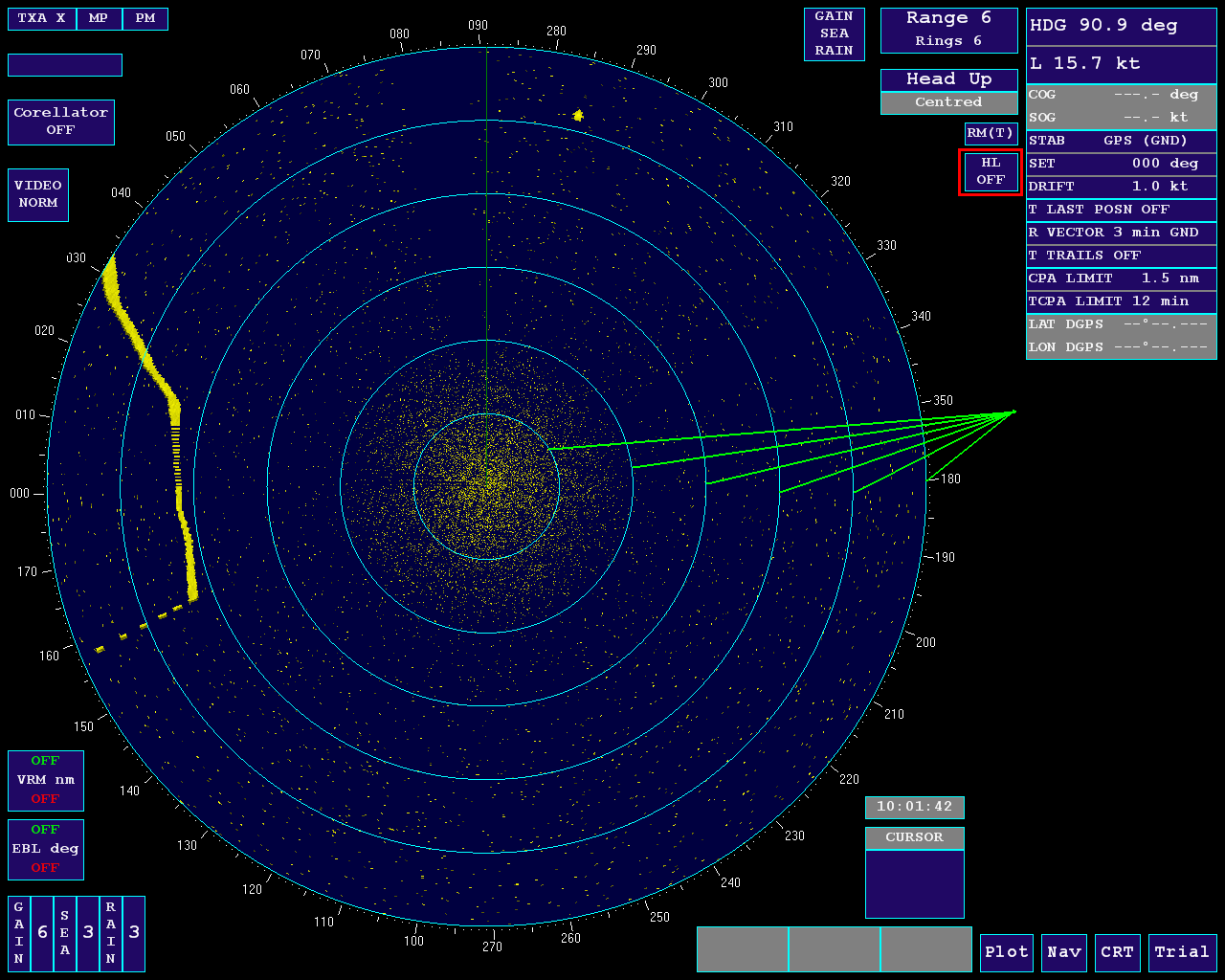 рис.2.4.8 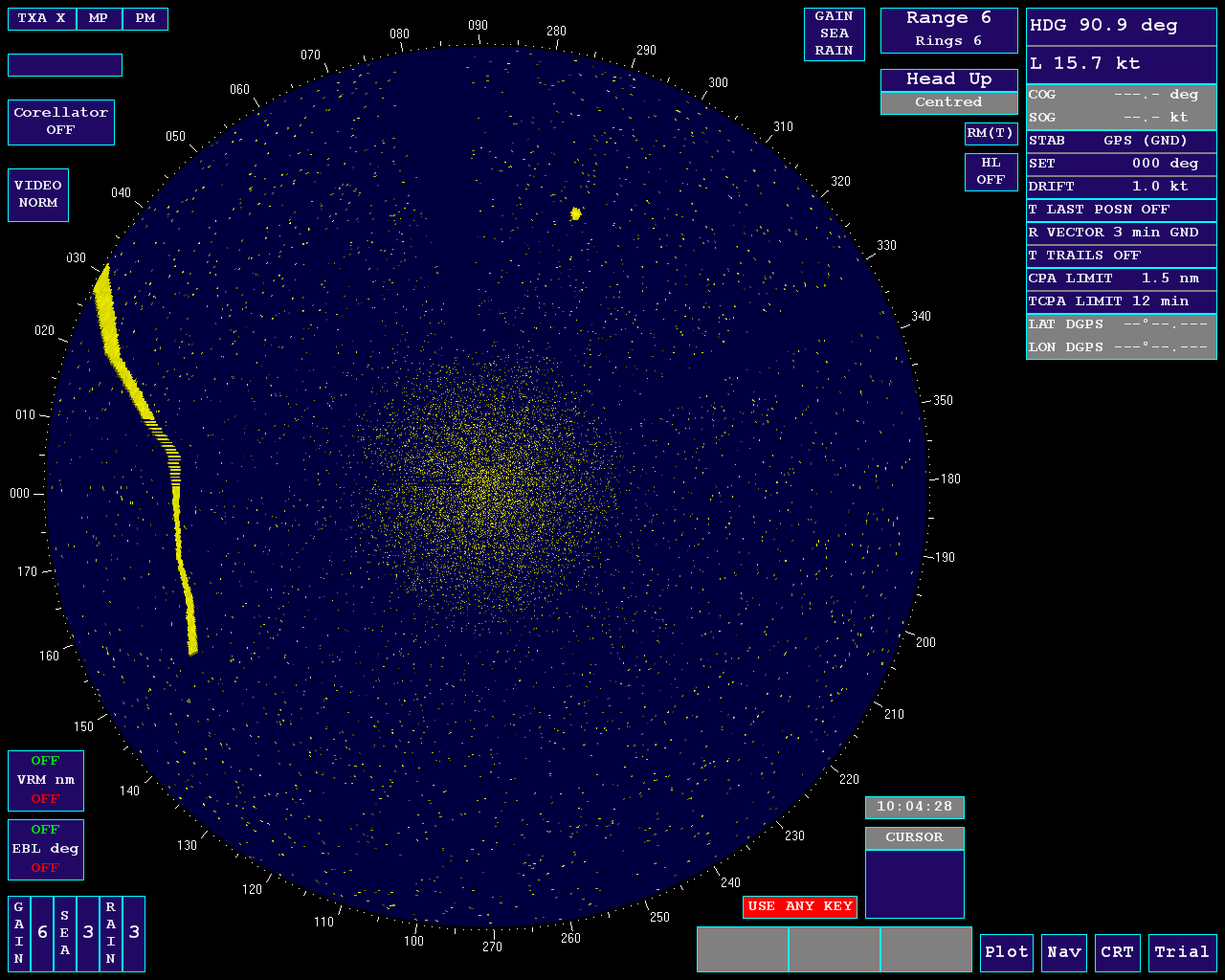 рис.2.4.9
4.1 Пример рассматривается с использованием ситуации “RLS1.tsk”, методика загрузки ситуации на исполнения в главе 2.7 4.2 В окне программы РЛС/СРАП подвести курсор трекбола на окно подвижного визиря измерения пеленга “EBL”, которое находится в левой нижней части экрана ПО , рис.2.4.10, обведено красным прямоугольником. Когда курсор трекбола находится над окном “EBL “ нажать ЛКТ. 4.3 На ИКО появится подвижный визирь измерения пеленга, он отображается в виде прямой зеленой пунктирной линии от центра ИКО до его края, рис.2.4.10, обозначен цифрой «1». Перемещая курсор трекбола по площади ИКО визирь измерения пеленга изменяет угол относительно направления движения судна, таким образом угол который образуется между направлением движения судна и линией подвижного визиря измерения пеленга является направлением (пеленгом) от собственного судна до объекта через который проходи линия визиря. Значения измеренного направления (пеленга) в цифровом виде отображаться в окне “EBL”, верхняя строка цифры зеленного цвета, рис.2.4.11. Пеленг измеряется в градусах. 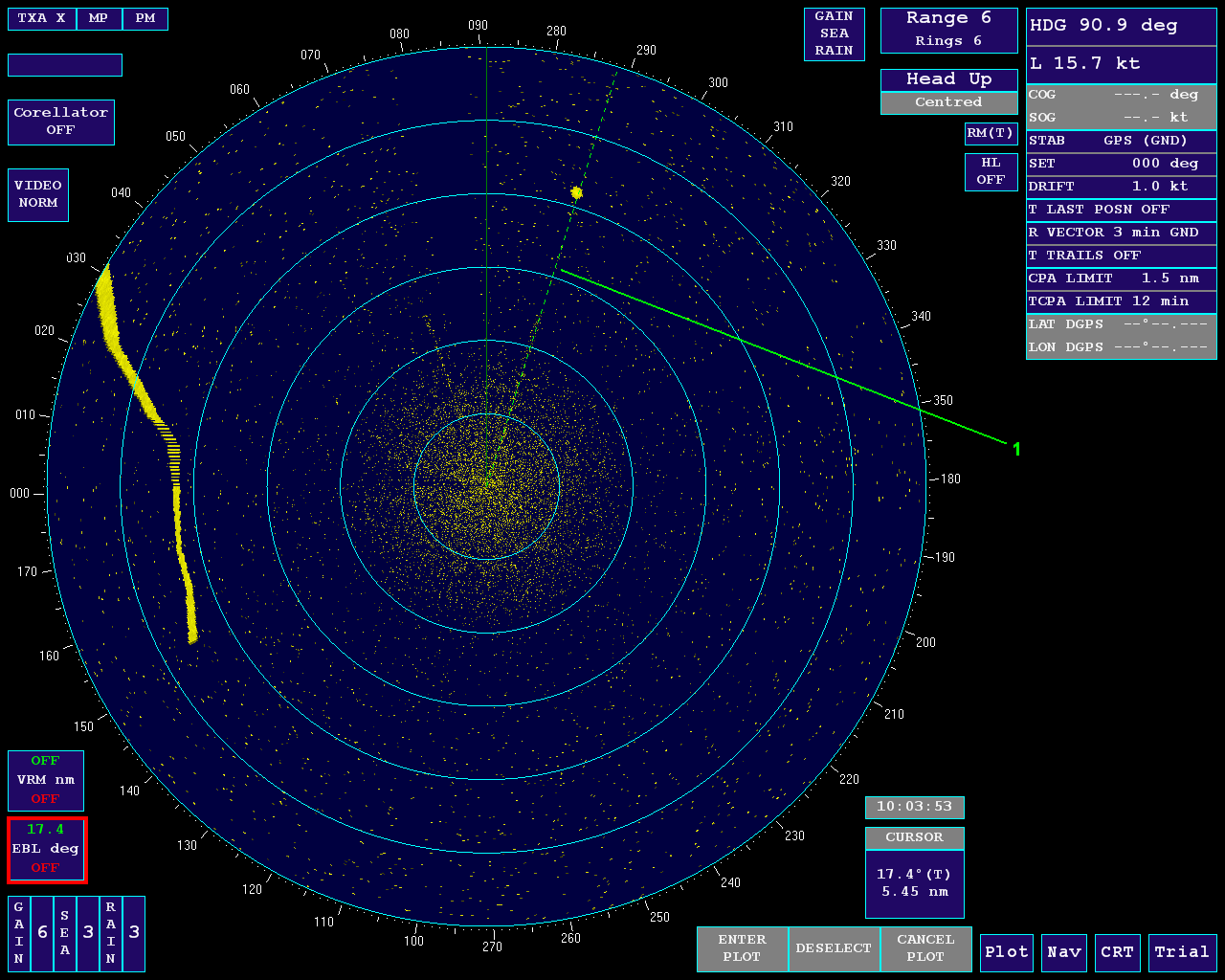 рис.2.4.10  рис.2.4.11
5.1 Пример рассматривается с использованием ситуации “RLS1.tsk”, методика загрузки ситуации на исполнения в главе 2.7 5.2 По умолчанию, при запуске ПО РЛС/САРП режим стабилизации изображения истинный, стабилизация изображения на ИКО выполняется относительно грунта. Значение режима отображается в окне переключения режима стабилизации, которое находится в правой верхней части экрана, окно обведено красным прямоугольником, рис.2.4.12. В окне переключения режима стабилизации надпись – “RM(T)”, рис.2.4.13, что означает режим стабилизации относительно грунта. При стабилизации относительно грунта центральная точка ИКО, центр первого неподвижного кольца дальности (место собственного судна), на рис.2.4.12, обозначен зеленой точкой, остается неподвижным относительно отображенного на ИКО эхосигнала. 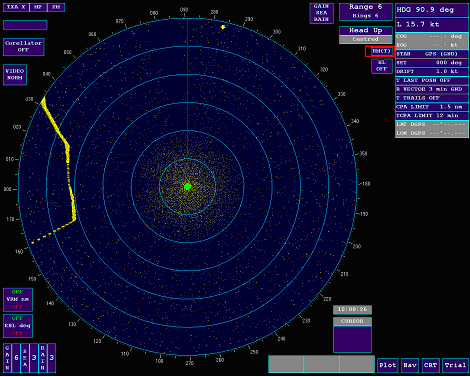 рис.2.4.12 рис.2.4.13 5.3 Для задания режима стабилизации относительно воды, надо навести курсор трекбола на окно переключения режима стабилизации, окно обведено красным прямоугольником, рис.2.4.12, и нажать ЛКТ. В окне переключения режима стабилизации надпись “TM(T)”, рис.2.4.14, что означает, что включен режим стабилизации относительно воды. В режим стабилизации относительно воды собственное судно (центр первого неподвижного кольца дальности) на рис.2.4.15 обозначен зеленной точкой начинает перемещаться со скоростью собственного судна. рис.2.4.14 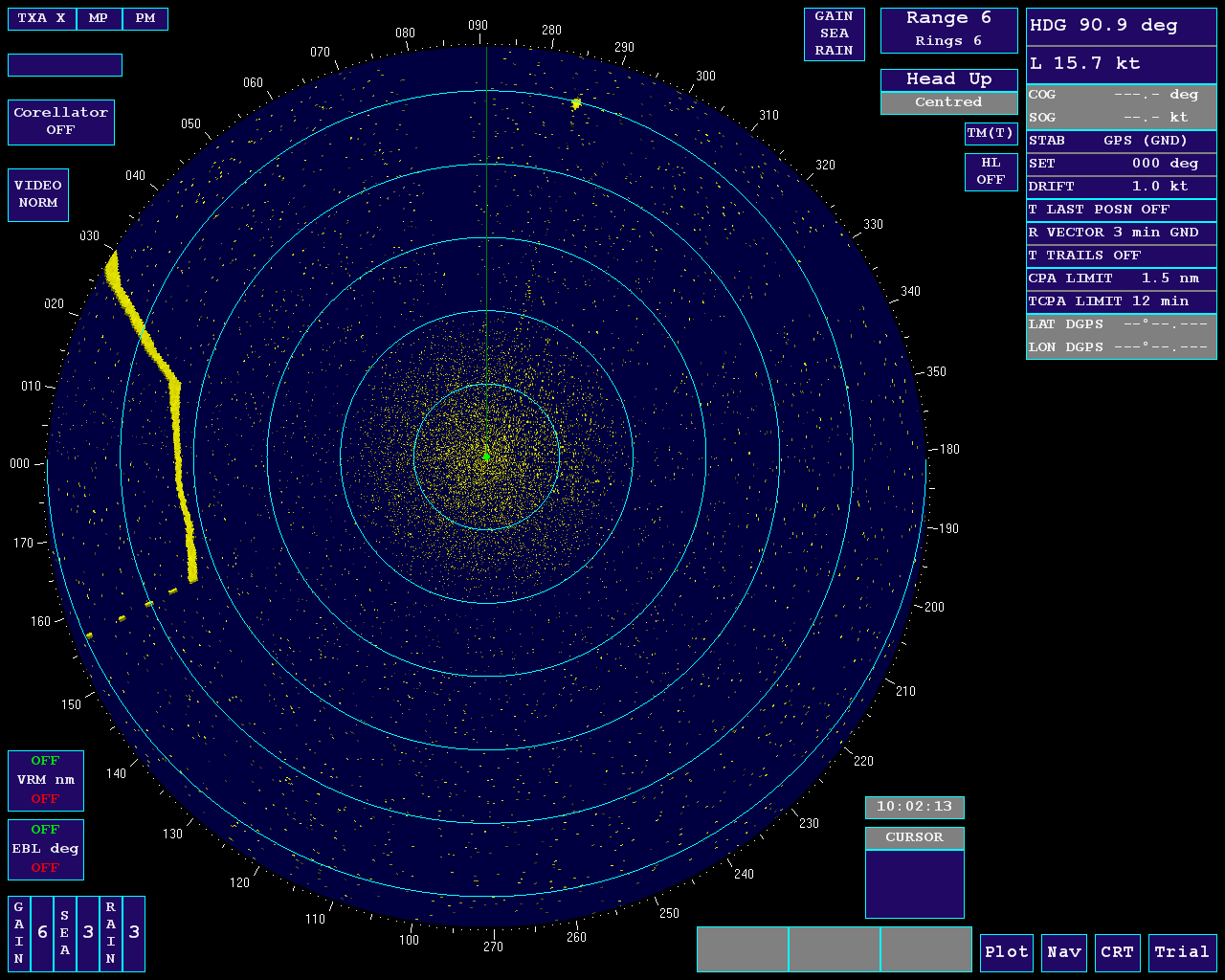 рис.2.4.15 5.4 Для переключения в режим стабилизации относительно грунта, который при включении стоит по умолчанию, надо повторить действия описанные в пункте 5.3. Как результат в окне переключения режима стабилизации будет отображена информация “RM(T)”, рис.2.4.13, – режим стабилизации относительно грунта.
6.1 Пример рассматривается с использованием ситуации “RLS1.tsk”, методика загрузки ситуации на исполнения в главе 2.7 6.2 Для выбора режима ориентации изображения по диаметральной плоскости надо подвести курсор трекбола на окно переключения режимов ориентации изображения рис.2.4.16, окно выделено красным прямоугольником, и располагается в правой верхней части экрана ПО РЛС/САРП, нажать ПКТ. Ориентация изображения на ИКО будет в режиме ориентации по диаметральной плоскости судна. Информация о выбранном режиме ориентации изображения находится в окне переключения режимов ориентации изображения, рис.2.4.16, окно выделено красным прямоугольником, и располагается в правой верхней части экрана. Режим ориентации изображения по диаметральной плоскости судна обозначается как “Head UP”, рис.2.4.17. При режиме ориентации изображения по диаметральной плоскости судна нулевая отметка азимутальной шкалы расположена вверху(на рис.2.4.16 обведена зеленім прямоугольником) и соответствует направлению носовой части судна, отметка курса также направлена вверх. Отметка курса обозначается прямой линией зеленного цвета исходящей от центра ИКО, центр первого неподвижного кольца дальности (место собственного судна) и доходящей до края ИКО, рис.2.4.16. 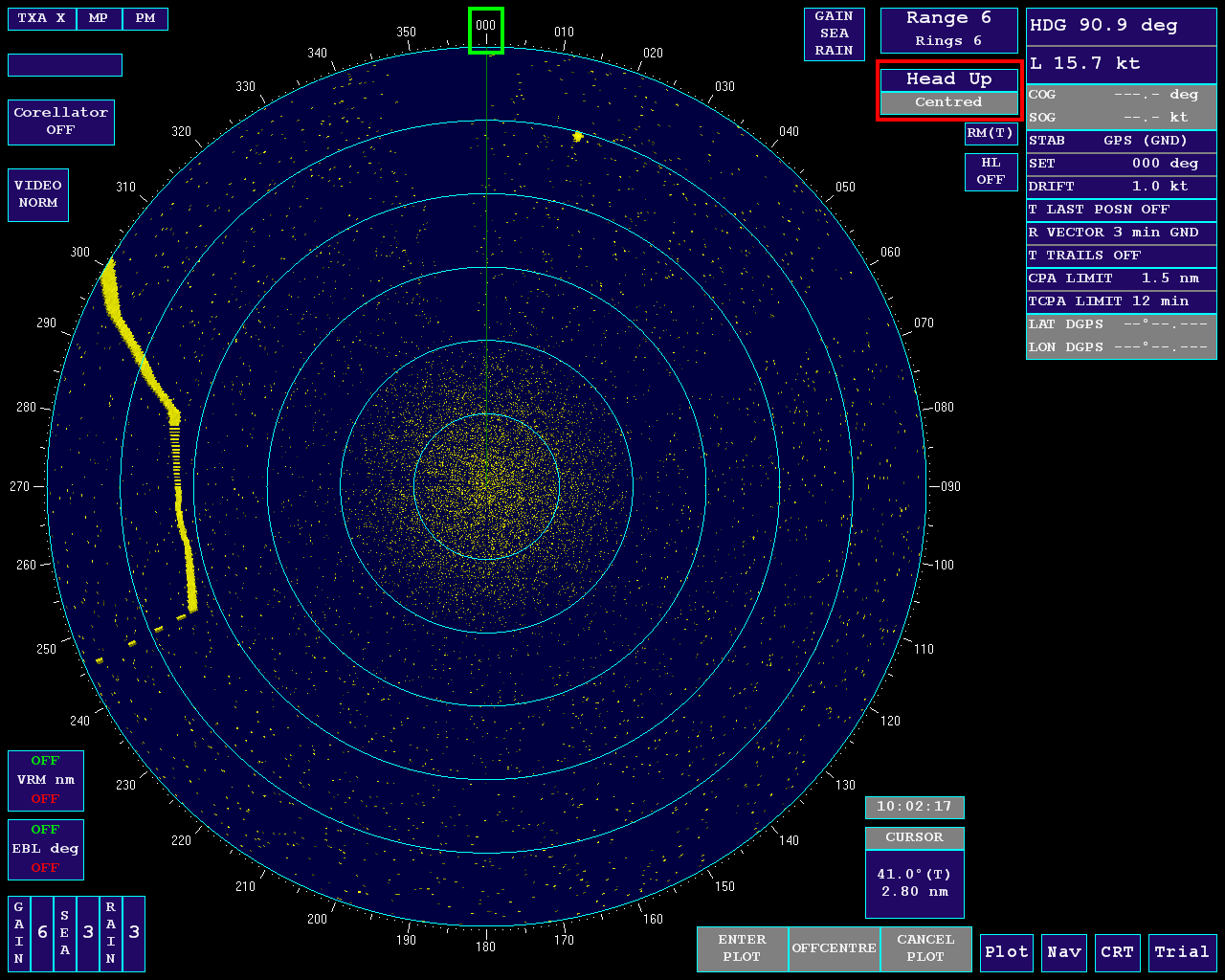 рис.2.4.16. 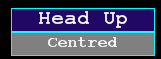 рис.2.4.17. 6.3 Для выбора режима ориентации изображения стабилизированного по северу надо подвести курсор трекбола на окно переключения режимов ориентации изображения рис.2.4.18, окно выделено красным прямоугольником, и располагается в правой верхней части экрана ПО РЛС/САРП, нажать ЛКТ. Ориентация изображения на ИКО будет в режиме ориентации изображения стабилизированного по северу. Информация о выбранном режиме ориентации изображения находится в окне переключения режимов ориентации изображения, рис.2.4.18, окно выделено красным прямоугольником, и располагается в правой верхней части экрана. Режим ориентации изображения стабилизированного по северу обозначается как “North Up”, рис.2.4.19. При режиме ориентации изображения стабилизированного по северу изображение на ИКО выравнивается так, чтобы север всегда находился в вершине ИКО (000 градусов по азимутальной шкале, рис.2.4.18, обведено зеленым прямоугольником) отметка курса указывает курс собственного судна. Отметка курса обозначается прямой линией зеленного цвета исходящей от центра ИКО, центр первого неподвижного кольца дальности (место собственного судна) и доходящей до края ИКО, рис.2.4.18. 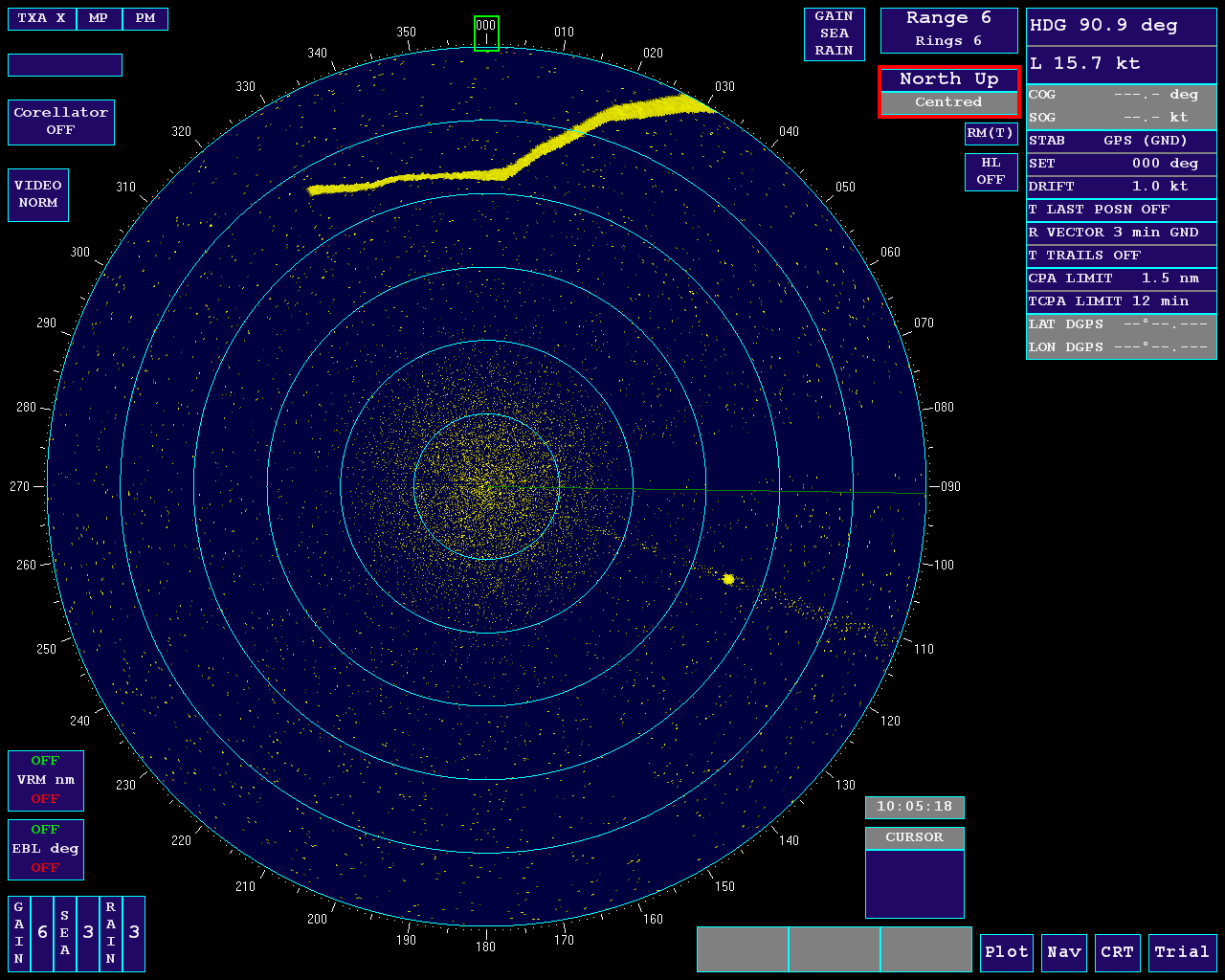 рис.2.4.18 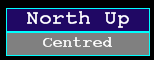 рис.2.4.19. 6.4 Для выбора режима ориентации изображения стабилизированного по курсу судна надо подвести курсор трекбола на окно переключения режимов ориентации изображения рис.2.4.20, окно выделено красным прямоугольником, и располагается в правой верхней части экрана ПО РЛС/САРП, нажать центральную кнопку трекбола ЦКТ. Ориентация изображения на ИКО будет в режиме ориентации изображения стабилизированного по курсу судна. Информация о выбранном режиме ориентации изображения находится в окне переключения режимов ориентации изображения, рис.2.4.20, окно выделено красным прямоугольником, и располагается в правой верхней части экрана. Режим ориентации изображения по стабилизированного по курсу судна обозначается как “Course Up”, рис.2.4.21. При режиме ориентации изображения стабилизированного по курсу судна изображение на ИКО выравнивается так, чтобы линия курса указывала на вершину ИКО (000 градусов по азимутальной шкале, рис.2.4.20, обведено зеленым прямоугольником) отметка курса указывает курс собственного судна. Отметка курса обозначается прямой линией зеленного цвета исходящей от центра ИКО, центр первого неподвижного кольца дальности (место собственного судна) и доходящей до края ИКО, рис.2.4.20. 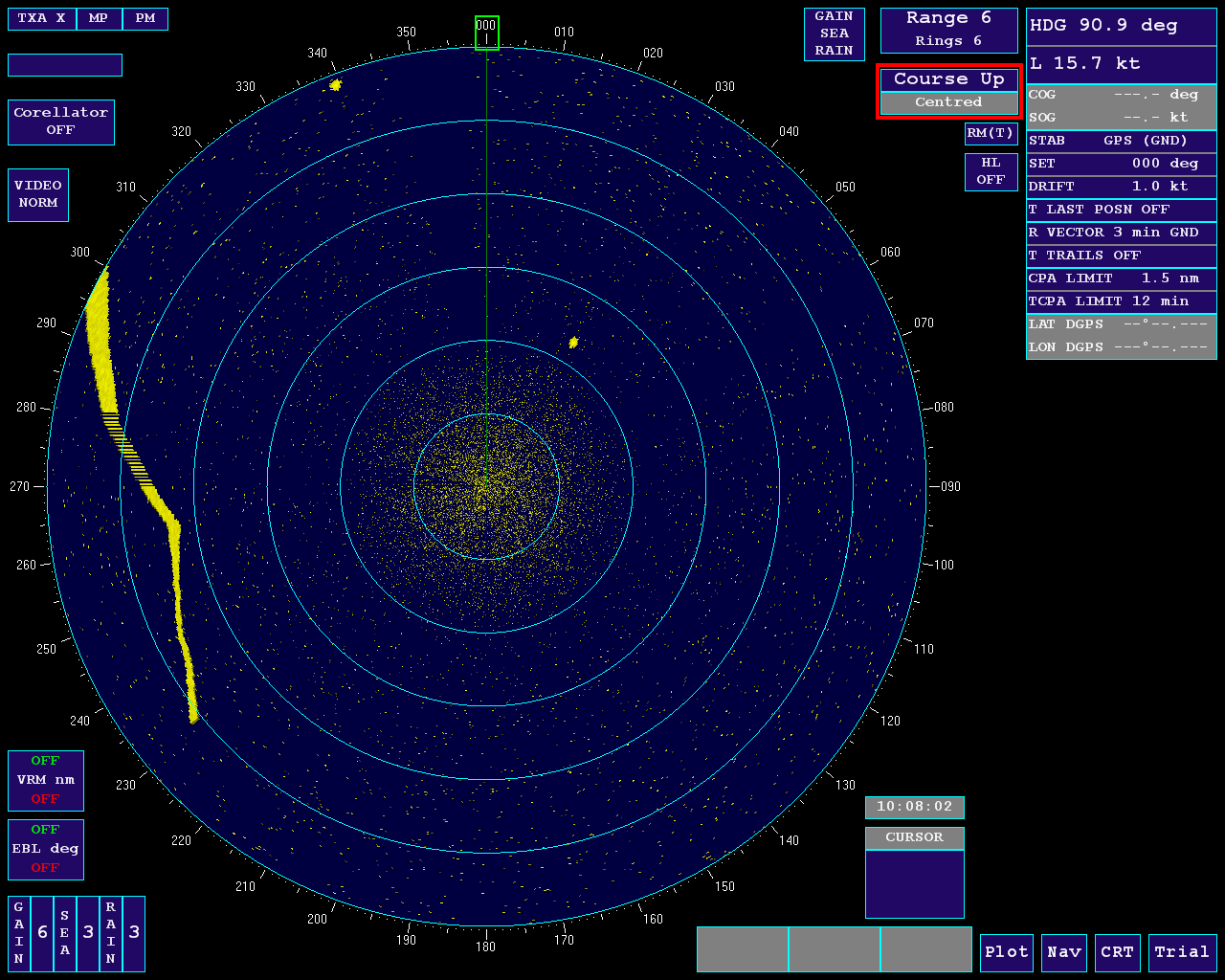 рис.2.4.20. 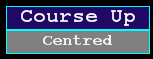 рис.2.4.21.
7.1 Пример рассматривается с использованием ситуации “RLS2.tsk”, методика загрузки ситуации на исполнения в главе 2.7 7.2 На мониторе ПО РЛС/САРП в ИКО отображается дождевая зона, рис.2.4.22, обведена красным прямоугольником, дождевая зона — «пятно» на ИКО отображенное пикселями разных оттенков желтого цвета. Также в ИКО отображаются хаотические импульсные помехи, точки(пиксели) разного оттенка желтого цвета, помехи отчетливо видны в центре ИКО так как имитируется «засветка» от собственного радара, которая дает хаотические импульсные помех рис.2.4.23. Помехи от моря представляют собой хаотически отображенные точки(пиксели) разного оттенка желтого цвета, рис.2.4.24. 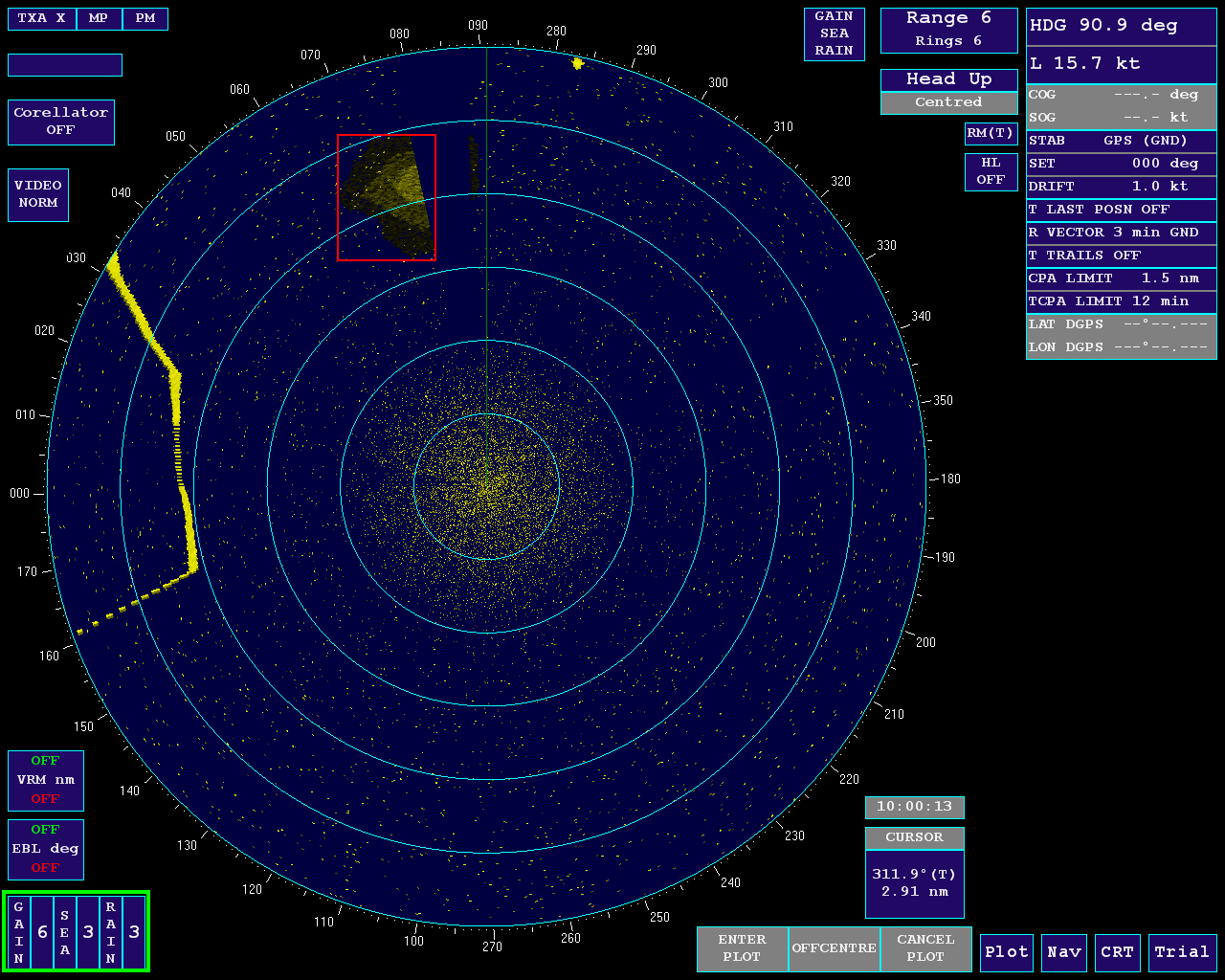 рис.2.4.22. 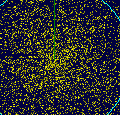 рис.2.4.23. 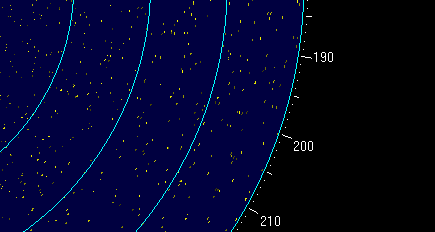 рис.2.4.24. 7.3. Для регулирования интенсивности помех дождевой зоны (интенсивность помех дождевой зоны — количество пикселей ярко желтого цвета, на площади дождевой зоны), надо навести курсор трекбола на окно регулировки помех, рис.2.4.22, обведено зеленым прямоугольником и нажать ПКТ. Нажимать ПКТ до значения интенсивности помех дождевой зоны 9, значения интенсивности дождевой зоны отображается в окне регулировки помех, рис, 2.4.25, значение обведено красным прямоугольником. При значении интенсивности помех дождевой зоны 9, дождевая зона рис.2.4.26, обведена красным прямоуголником, будет отличатся в большую сторону по интенсивности от интенсивности дождевой зоны на рис.2.4.22, дождевая зона обведена красным прямоугольником. 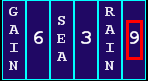 рис.2.4.25. 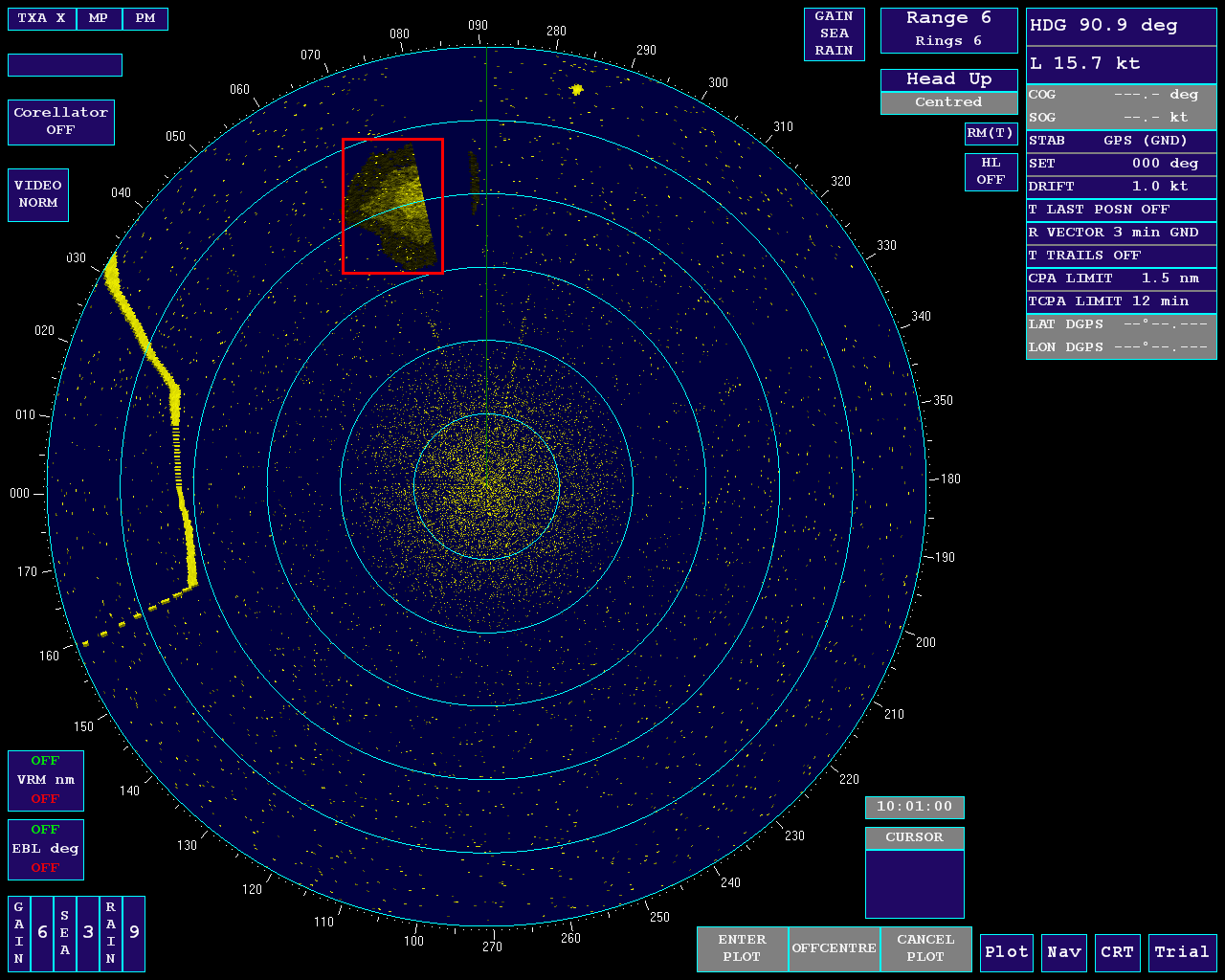 рис.2.4.26. 7.4 Для регулирования интенсивности хаотических импульсных помех (интенсивность хаотических импульсных помех — количество пикселей ярко желтого цвета, в центре ИКО), надо навести курсор трекбола на окно регулировки помех, рис.2.4.22, обведено зеленым прямоугольником и нажать ЛКТ. Нажимать ЛКТ до значения интенсивности хаотических импульсных помех 0, значения интенсивности дождевой зоны отображается в окне регулировки помех, рис, 2.4.27, значение обведено красным прямоугольником. При значении интенсивности хаотических импульсных помех 0, хаотические импульсные помехи рис.2.4.28, будет отличатся в меньшую сторону по интенсивности от интенсивности хаотических импульсных помех на рис.2.4.23. 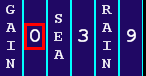 рис.2.4.27. 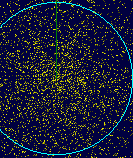 рис.2.4.28. 7.5 Для регулирования интенсивности помех от моря (интенсивность помех от моря — количество пикселей ярко желтого цвета, на площади ИКО), надо навести курсор трекбола на окно регулировки помех, рис.2.4.22, обведено зеленым прямоугольником и нажать ЦКТ. Нажимать ЦКТ до значения интенсивности помех от моря 9, значения интенсивности помех от моря отображается в окне регулировки помех, рис,2.4.29, значение обведено красным прямоугольником. При значении интенсивности помех от моря 0, помехи от моря рис.2.4.30, будет отличатся в большую сторону по интенсивности от интенсивности помех от моря на рис.2.4.24. 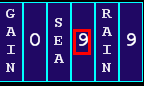 рис.2.4.29. 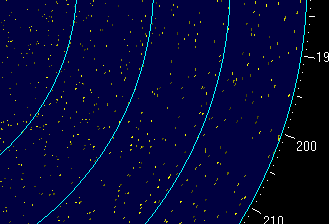 рис.2.4.30.
8.1 Пример рассматривается с использованием ситуации “RLS1.tsk”, методика загрузки ситуации на исполнения в главе 2.7 8.2 В правой верхней части экрана ПО РЛС/САРП располагается окно индикации гироскопического курса собственного судна, рис.2.4.31, обведено красным прямоугольником, и окно индикации скорости собственного судна, рис.2.4.31, обведено зеленым прямоугольником. В окне индикации гироскопического курса собственного судна, значения курса отображается после буквенного обозначения “HDG”, рис.2.4.32, обведено значение курса красным прямоугольником, значение курса в градусах. В окне индикации скорости собственного судна, значения скорости отображается после буквенного обозначения “L”, рис.2.4.33, обведено значение курса зеленым прямоугольником, значение скорости в узлах. 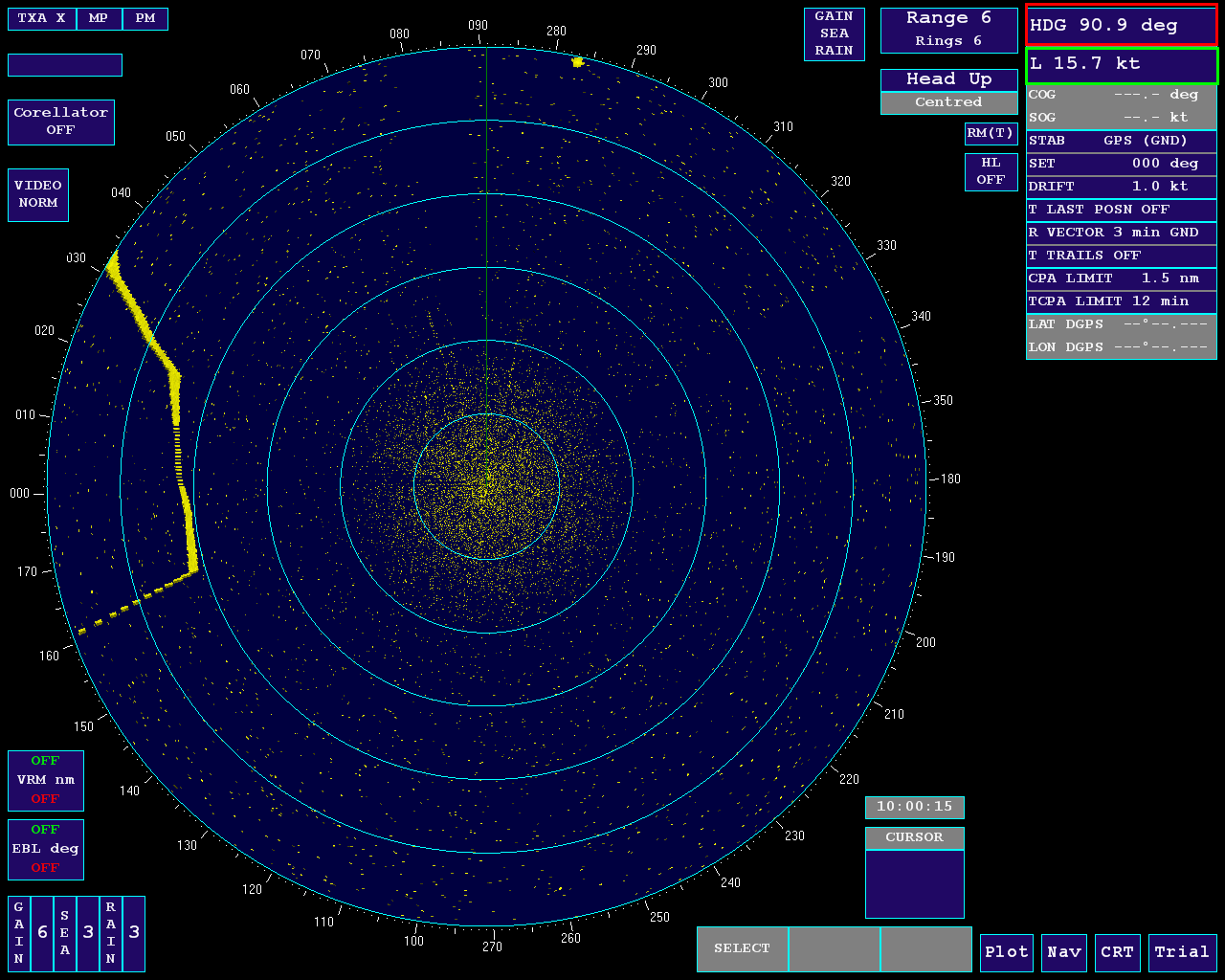 рис.2.4.31. рис.2.4.32. рис.2.4.33.
9.1 Пример рассматривается с использованием ситуации “RLS3.tsk”, методика загрузки ситуации на исполнения в главе 2.7 9.2 Для ручного захвата цели на сопровождение надо курсор трекбола на экране ПО РЛС/САРП в ИКО навести на эхосигнал цели рис.2.4.34, цель обведена красным прямоугольником (цель — скопление желтых точек(пикселей) на бесконечно малом по площади участке ИКО) и нажать ЛКТ. Цель взялась на автосопровождение, рис.2.4.35 при захвате на автосопровождения цели над целью появляется графическая индикация в форме зеленного кружка, рис.2.4.36, и порядкового номер (цифровая индикация) располагается возле графического кружка индикации взятия цели на автосопровождение. 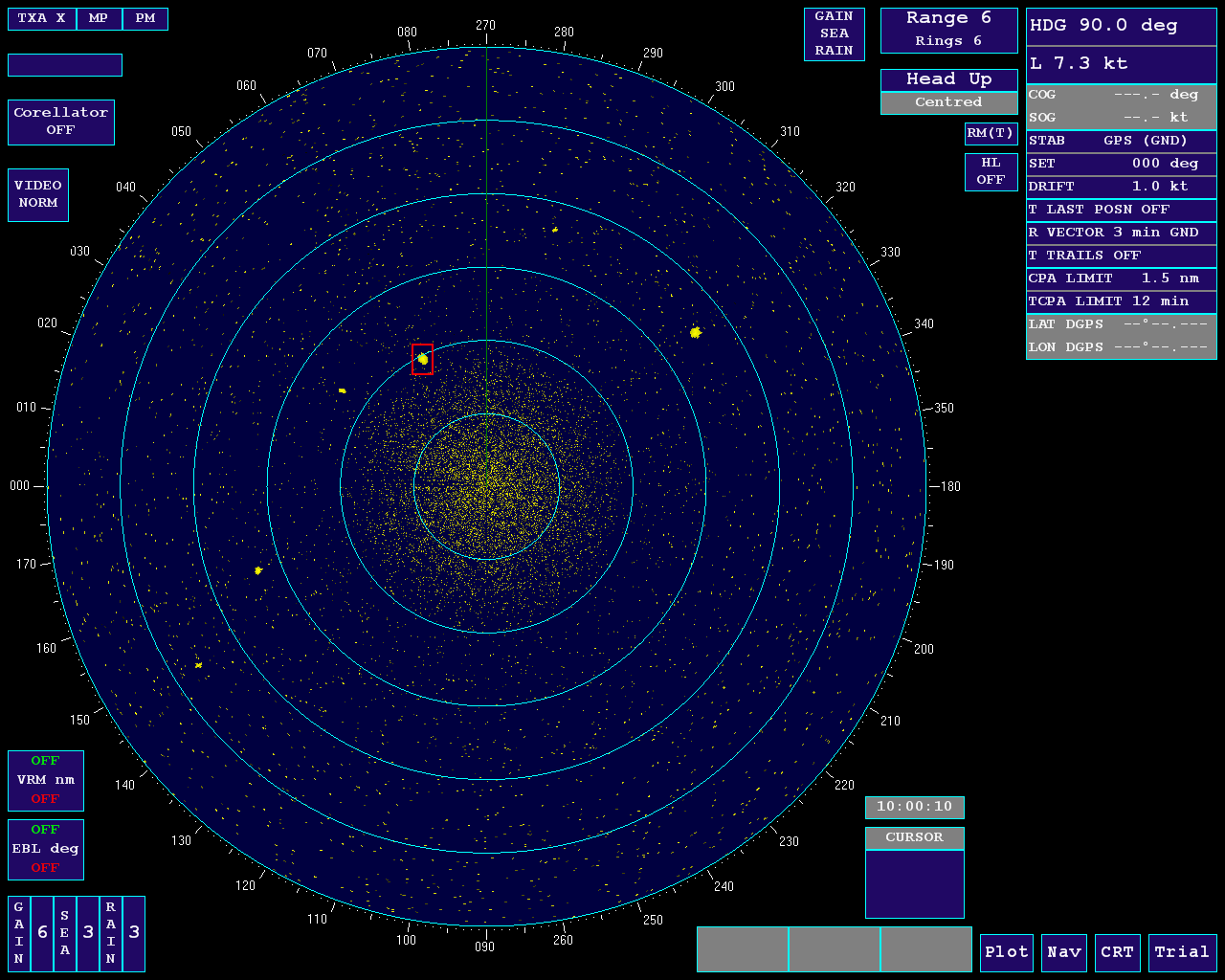 рис.2.4.34. 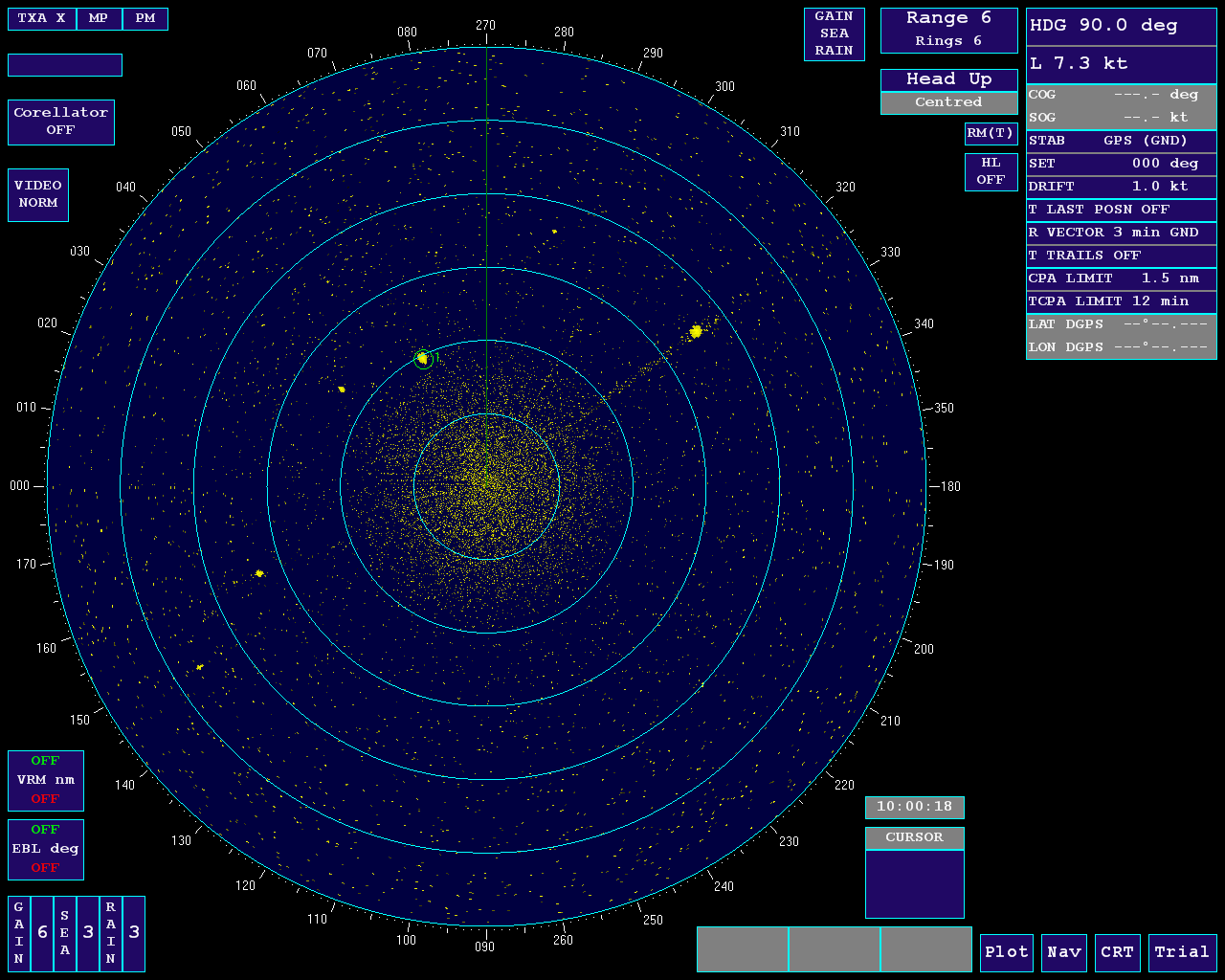 рис.2.4.35. рис.2.4.36. 9.3 Для снятие цели с сопровождения надо навести курсор трекбола на взятую на автосопровождения цель номер 1, рис.2.4.35, нажать ПКТ. С правой части экрана от ИКО появится сообщения о подтверждении действий на удаления, сообщение написано белыми буквами на красном фоне, рис.2.4.37.. Вид окна с сообщением рис.2.4.38. 9.4 Навести курсор трекбола на окно с сообщением на подтверждении действий на удаления нажать ЛКТ. Цель снята с сопровождения, графическая индикация захвата цели на сопровождения над целью отсутствует, что означает цель не на автосопровождении, рис.2.4.39. 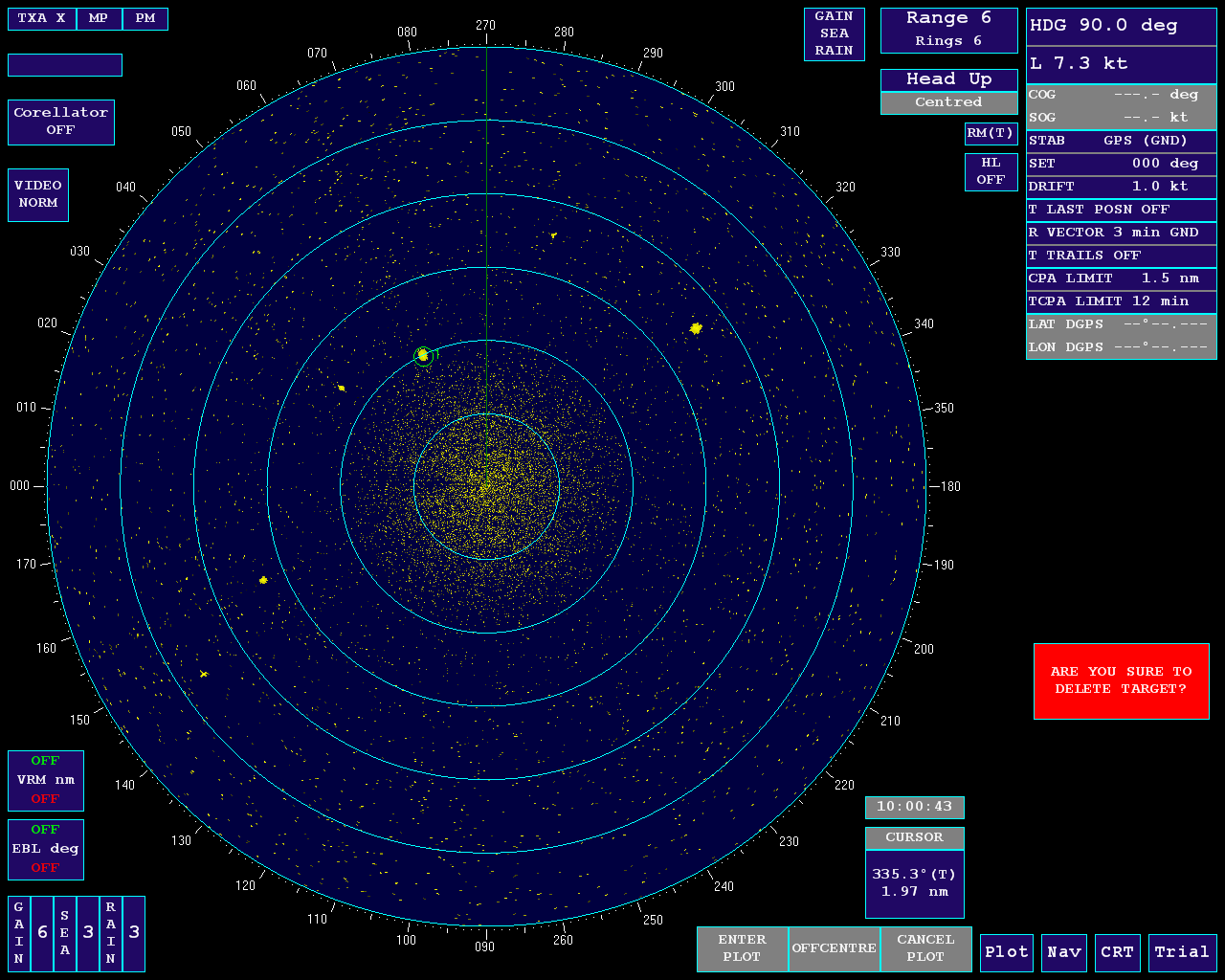 рис.2.4.37. 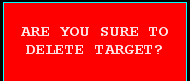 рис.2.4.38. 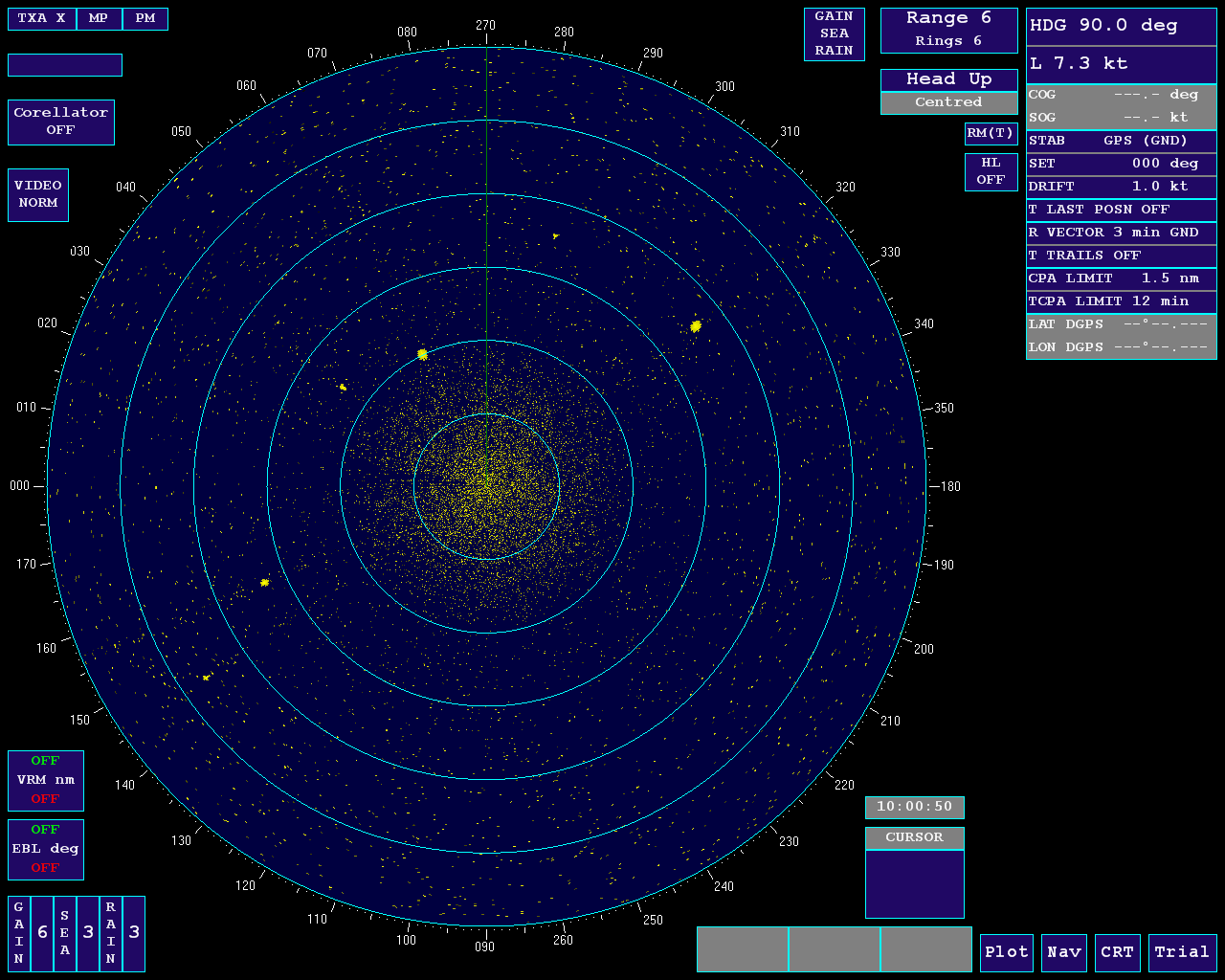 рис.2.4.39 |
